![]()
はじめに
今回は、チャンネル登録者を増やす方法のひとつ、
ブランディング機能「ロゴの透かし」の設定について解説していきす。
ブランディング機能とは、
動画再生中に右下に表示される半透明の「アイコン」を表示させる機能のことです。
ここに視聴者さんが、カーソルを持ってくると、チャンネル登録ボタンが出現する仕組みです。
「チャンネル登録ボタン」が動画内に出てくるイメージですね。
一度設定してしまえば全部の動画に適用されますので、
しっかり設定していきましょう。
ちなみに設定がちゃんと出来ると、右下に出ます(^^)
↓↓↓こんな感じ↓↓↓
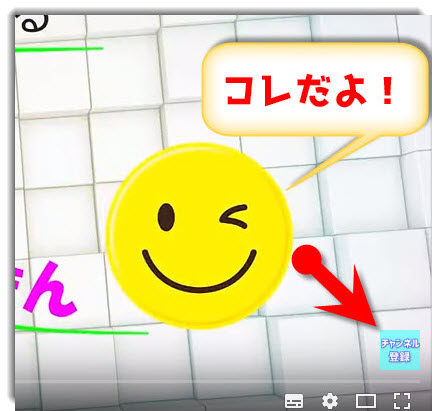
動画でもわかりやすく解説しているので、こちらも見てすぐに設定して下さいね。
ブランディング機能(ロゴ透かし)設定方法
設置の手順
それでは、ブランディング機能の設定方法を解説していきます。
①まず、YouTube画面上で、右上のあなたの「チャンネルアイコン」をクリック。
②次に、「クリエイターツール」をクリック。
③「クリエイターツール」の中に「チャンネル」という項目があるので、こちらをクリック。
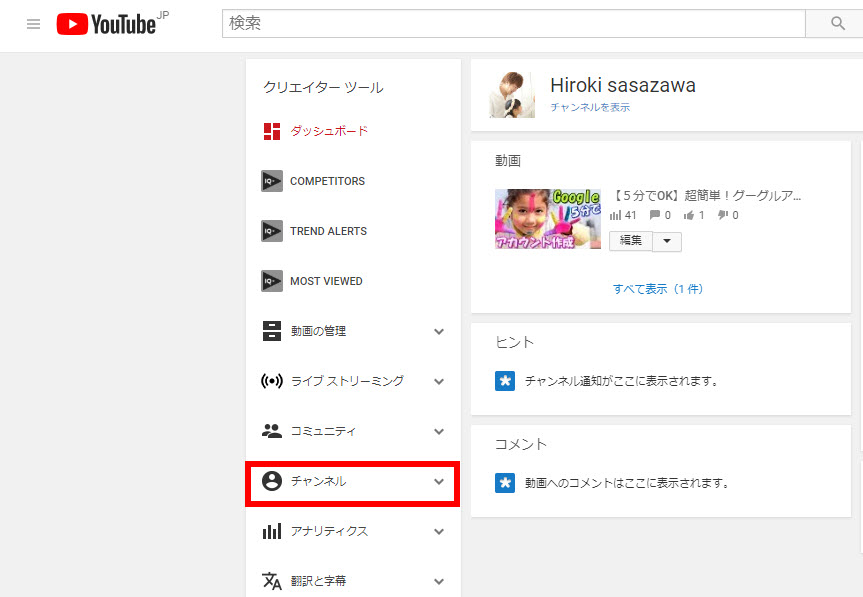
④「チャンネル」をクリックすると、「ブランディング」という項目が出てくるので、こちらをクリック。
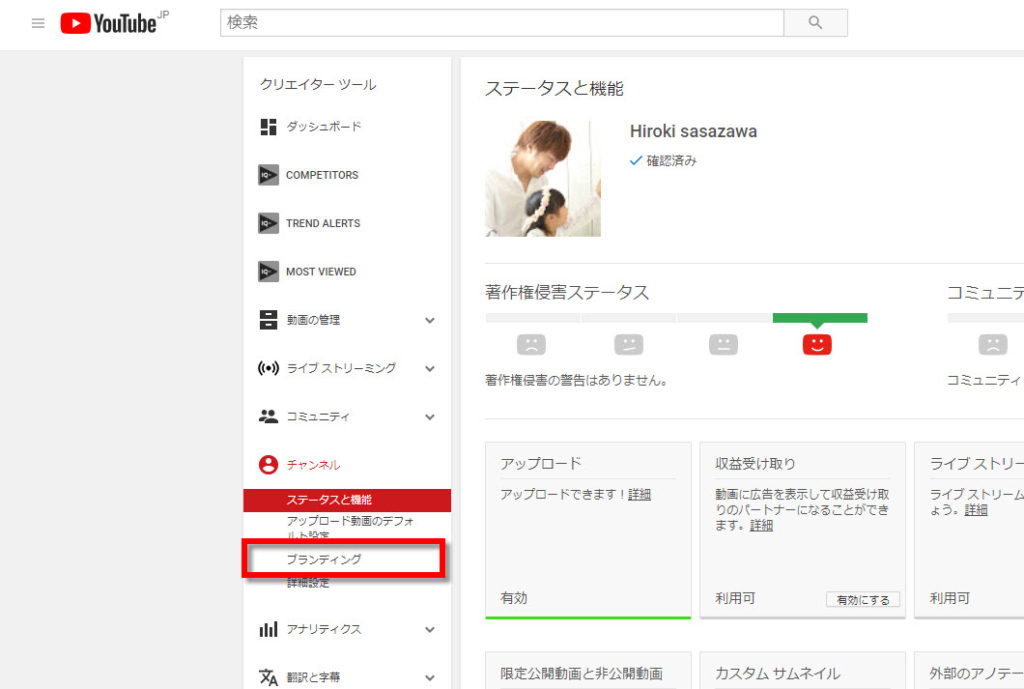
⑤「ブランディング」の設定の項目が出てきました。
ここから「ロゴの透かし」を設定していきます。
青色の「透かしの追加」ボタンをクリック。
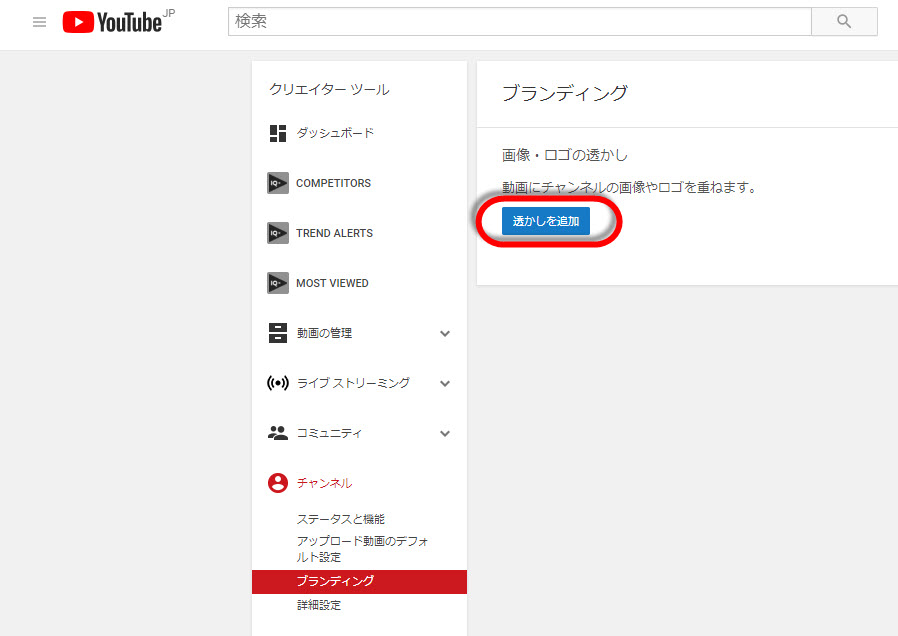
⑥透かしをアップロードの画面で「ファイル選択」をクリック。
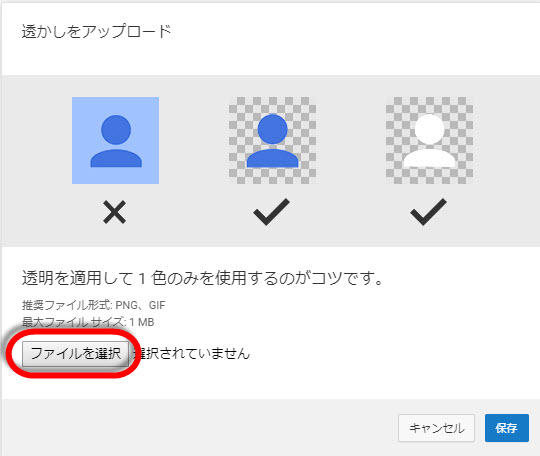
⑦あらかじめ、用意しておいた画像ファイル(png又はgifファイル)を選択して、
右下の「開く」をクリック。
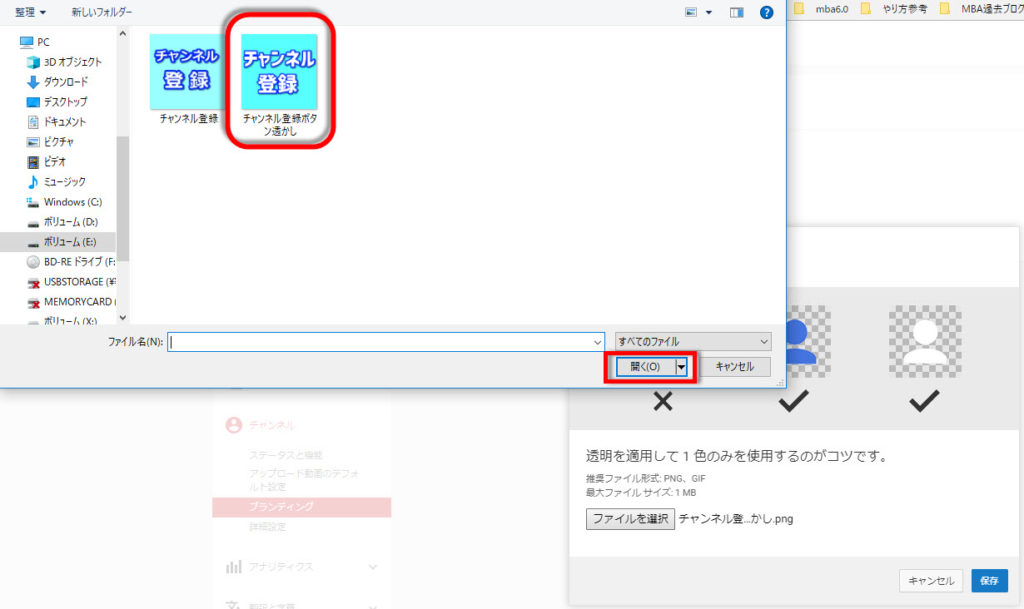
⑧「ファイルを選択」ボタンの右側に、先程選択された画像ファイルを確認できたら、
「保存」をクリック。
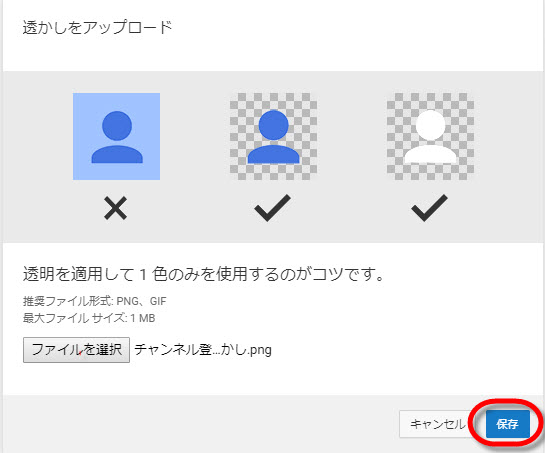
⑨そうすると、先程アップロードした画像が反映されてるのが確認できるので、
大丈夫なら「保存」をクリック。
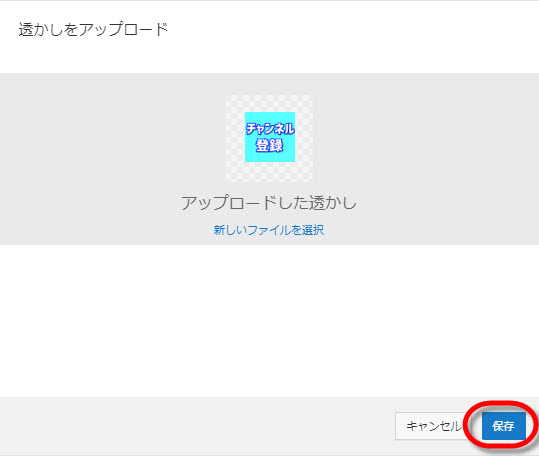
表示タイミングの設定
ここからは、「ロゴの透かし」をどんなタイミングで表示させるか?の設定をしていきます。
①「開始位置を指定」をクリックすると、
「動画の最後」「開始位置を指定」「動画全体」から、タイミングを選べます。
※ここでは、必ず動画全体を選択して下さい。
(これを選択すると、あなたの動画が再生されてる間、ずっと「ロゴの透かし」が表示されます。)
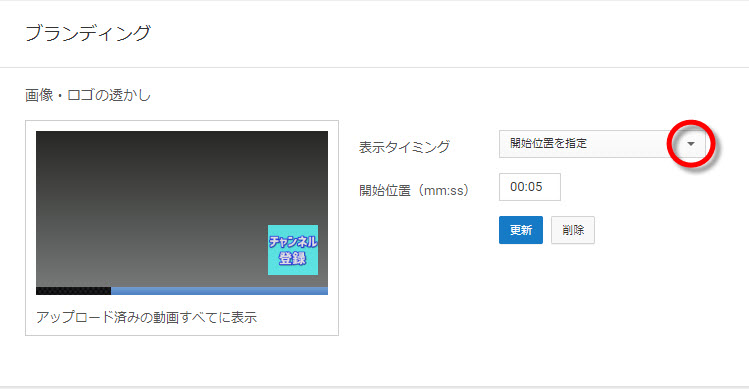
⑪最後に、「更新」ボタンをクリックします。
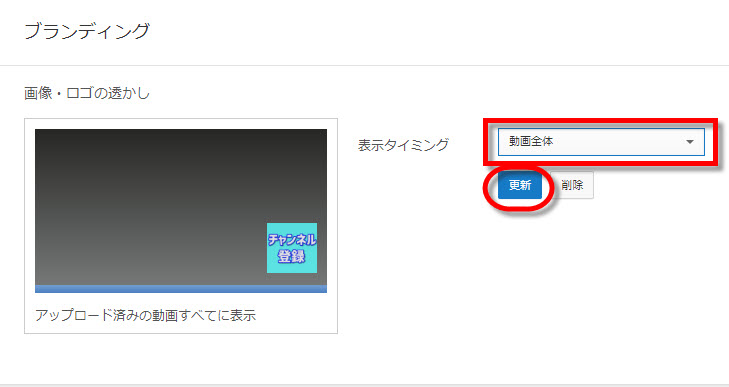
以上でブランディング機能の「ロゴ透かし」の設定は終了です。
設置したら、あなたの作った動画を再生して確認して見てください。
ありましたか??
これで「ロゴの透かし」に視聴者さんがカーソルを合わせると、
その横に「チャンネル登録ボタン」が出現します!
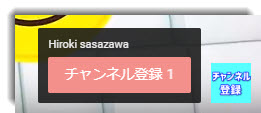
これが「クリック」されると、「チャンネル登録」してもらえるようになります。
※この機能は、PCでYouTubeを視聴した時のみ利用できる機能です。
スマホから視聴されている場合、この機能は利用できません。
フルスクリーン時に、設定した「ロゴの透かし」が表示されるのみです。
まとめ
今回は、YouTubeのブランディング機能を利用して、
あなたの動画内に「ロゴの透かし」を挿入して登録を促す方法について解説しました。
YouTubeには標準で、チャンネル登録を促すボタンがありますが、
せっかくYouTubeが用意している機能ですので、活用しない手はないですね。
2018年現在、YouTubeアドセンスで報酬を受け取るには、
チャンネル登録者1000人を突破しているのが、
ひとつの条件になっているので、
できることは全部やって、
どんどんチャンネル登録者を増やしていきましょう!!
またこのブランディング機能には、登録者を増やすこと以外にも、
「ブランディング機能」という名前の通り、
あなたのチャンネルを認知してもらう為にも使えます!
チャンネルのシンボル(ロゴマーク)をずっと表示して、
あなたのチャンネルを覚えてもらうイメージですね。
そのような使い方をしたい方は、
チャンネルのシンボルになるロゴなどを用意して、
「ロゴの透かし」を選択する所で設定し保存してください。
「ロゴの透かし」は何回でも変更可能です。
ですので、YouTubeチャンネル立ち上げ時は、
「登録ボタン」だとわかる画像にして、登録を促しましょう!!
ある程度チャンネル登録者さんが増えてきたら、
ロゴマークを作って表示させるのが、いいかと思います!!
他にも、チャンネル登録者を増やす方法をいくつも紹介しているので、
必ず全部実行して、どんどんチャンネル登録者を増やし、
さくっとチャンネル登録者1000人を突破してしまいましょう!!
最後までご覧いただきありがとうございます。
スローライフクリエイター
笹澤裕樹






